Photoshop制作心形宝盒的发光动画(2)
来源:未知
作者:bbs.16xx8.com
学习:6243人次
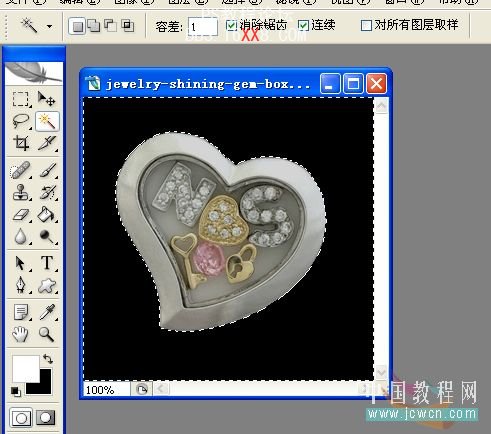
3、选起来的背景是不要的,所以,按下Delete键删掉背景吧,然后,在这个图层下面,新建一个图层,填充黑色
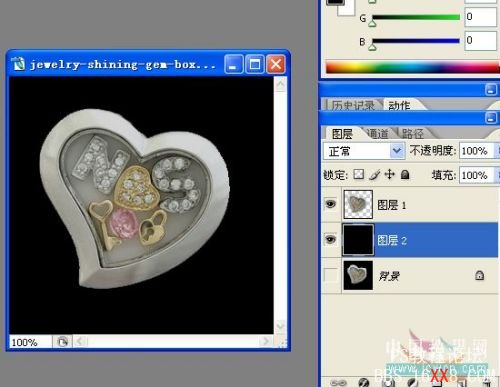
4、好了,现在,按住Ctrl不放,用鼠标点下图层1,把宝石盒选起来后,点下下面的新建图层按钮,新建图层3
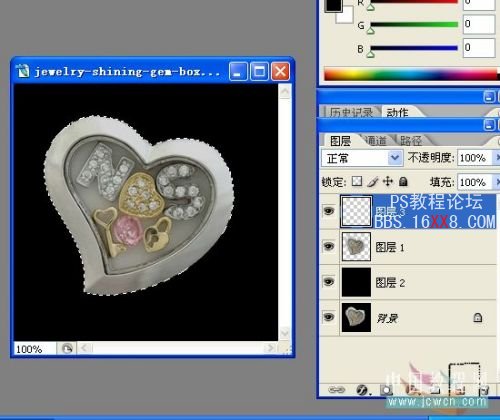
5、选择“选择——修改——扩展”,把选区扩展5个像素

6、这时候,确定图层3为选中状态,把选区填充为白色
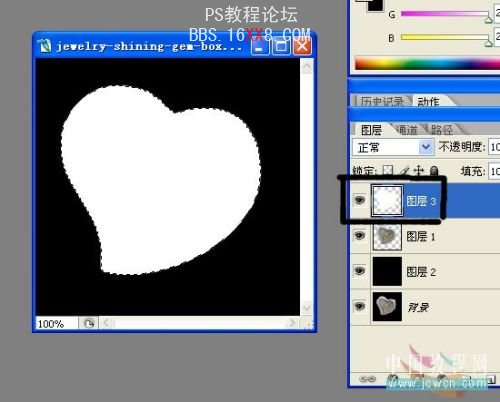
7、选择“滤镜——像素化——铜板雕刻”,类型选择“粒状点”
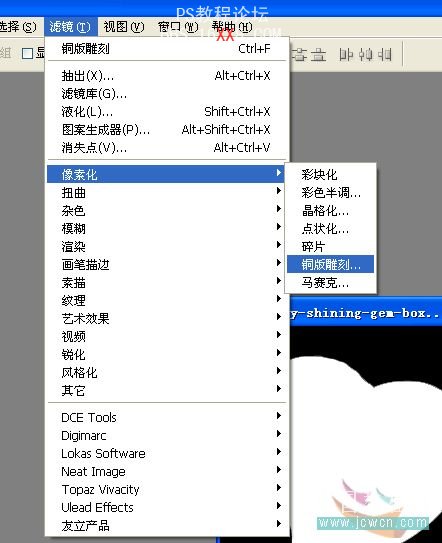
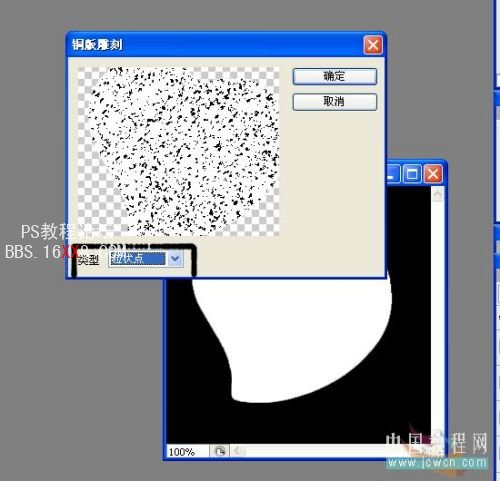
8、下面,双击图层3打开图层样式对话框,选择外发光,如图设置,(颜色可以按自己喜好定)
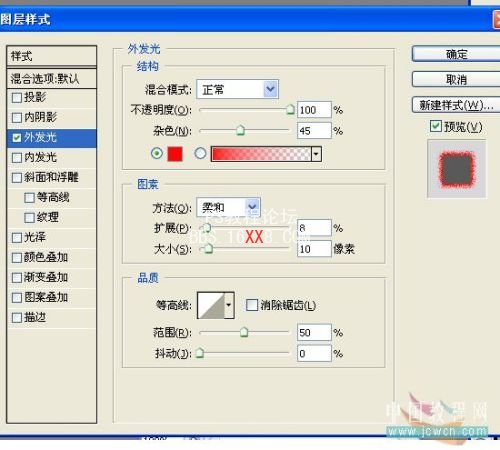
再把颜色叠加也勾上,颜色叠加里面的颜色要和外发光的一样喔,至少要相近似的,混合模式为滤色
学习 · 提示
相关教程
关注大神微博加入>>
网友求助,请回答!





![[IR动图教程] PS动画实例:照片破镜重圆](http://pic.16xx8.com/article/UploadPic/2007/10/29/2007102992033366_lit.gif)

